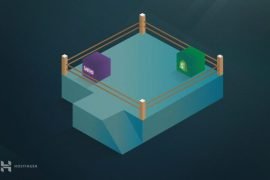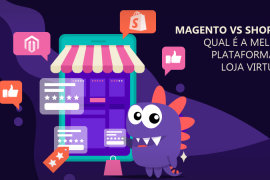Se você acompanha o Script Certo há algum tempo, sabe que nós amamos o WooCommerce. Como utilizamos essa solução para desenvolver lojas diariamente, percebemos como ela é flexível e objetiva para com aquilo que um e-commerce realmente precisa para funcionar.
Assim, a dica de hoje é sobre filtro para produtos no WooCommerce. De forma nativa, a plataforma traz um filtro padrão que é por preço, mas é claro que dependendo do seu tipo de produto e ramo de negócio, utilizar parâmetros que vão além de “preço” é muito mais interessante.
Filtro para Produtos no WooCommerce
O maior objetivo do Script Certo é facilitar a vida daqueles que utilizam o WordPress. Independente de ser um usuário iniciante ou até mesmo alguém que já desenvolve soluções baseadas nesta plataforma, você sempre vai encontrar alguma dica ou instruções úteis para seu WP.
E com a crescente demanda de lojas virtuais, vemos como é interessante e necessário dispor de material para auxiliar em tarefas complexas ou simples. O WooCommerce é uma das melhores escolhas para quem quer trabalhar com e-commerce e WordPress. Aqui no blog você encontra tudo o que precisa para Instalar e Configurar o WooCommerce, 30 WooCommerce Plugins Interessantes para sua Loja Virtual, dentre muitos outros posts.
Por Que Filtros WooCommerce São Interessantes?
Já abordamos diversos aspectos e ferramentas estratégicas para melhorar o gerenciamento, navegabilidade e exibição de produtos no WooCommerce. Hoje a dica vai para os filtros WooCommerce – eles são altamente eficazes para diminuir o tempo que seu cliente passa buscando por um produto e o melhor de tudo, é ideal para encontrar o produto que se encaixa perfeitamente com ele.
O Plugin

Para quem deseja oferecer aos seus visitantes um filtro que vai além do preço, o plugin WooCommerce Products Filter é a resposta. Ele permite que você adicione ao seu site filtros que funcionam por categorias de produtos, atributos, etiquetas ou tags, taxonomias personalizadas de produtos, etc.
O WooCommerce Products Filter usa a API nativa do WooCommerce e até usa busca de produtos com tecnologia AJAX. Sua compatibilidade com o WPML e com o plugin WooCommerce Currency Switcher, opções simples e fáceis para configuração e até skins pré prontos tornam seu uso muito tranquilo. Esse plugin para filtrar produtos ainda oferece toda a simplicidade e eficiência que a tecnologia de shortcode traz para o WordPress.

O plugin WooCommerce Products Filter exibe filtros para taxonomias que podem ser do tipo radio, checkbox, dropdown, multi-drop-down e para a versão premium, por cor. Se você quiser ver o uso do plugin ao vivo, antes de iniciarmos o passo a passo para instalar e configurar em seu site, basta clicar aqui para ser redirecionado.
Instalação do Plugin

Para começar, você deve escolher a forma como deseja instalar o plugin WooCommerce Products Filter – direto por sua Dashboard ou FTP. Pelo seu Painel WordPress (Dashboard), você como fazer todo o processo de download e instalação (Plugins > Adicionar novo), bem como baixar o plugin por fora e depois instalar.
Para quem prefere realizar o download através da página do plugin e depois instalar via FTP (wp-content > plugins), é necessário não esquecer de ativar o mesmo depois. Siga para a área de plugins instalados (Plugins > Plugins instalados) após fazer o upload do arquivo e clique no link ativar – para o respectivo plugin.
Configuração do WooCommerce Products Filter
Para começar a configuração e utilização do WooCommerce Products Filter visando a flexibilidade para filtrar produtos em seu site, vale lembrar que você precisa ter o WooCommerce previamente instalado para utilizar uma loja virtual WP.

Depois de ter passado pelos passos iniciais de download, instalação e ativação do plugin, vamos seguir para suas configurações. A partir da barra lateral do seu Painel Administrativo WordPress você deve acessar WooCommerce > Configurações. Agora, entre as diversas abas que você enxergará no topo da página, busque e clique naquela com título Products Filter.

Na primeira parte para configuração, de nome Taxonomies, você já pode escolher quais os tipos de controle para utilizar em seus filtros – Radio, Checkbox, Drop-down e Multi drop-down. Clicando no botão “Additional options” você pode personalizar altura e largura para label e bloco do título do filtro. Assim como exibir ou não título e mostrar itens em linhas. Lembre-se: As taxonomias exibidas nessa área serão referentes aquelas existentes ou criadas em seu WordPress.

A segunda área de configuração tem o título Options. Nessa parte você vai configurar detalhes mais técnicos para seus filtros WooCommerce. Escolha se quer exibir “botão para filtrar por preço”, “mostrar contagem de produtos”, “realizar contagem dinâmica”, mostrar checkbox para filtrar apenas “produtos em stock”, etc. O que estiver em letras vermelhas é porque está disponível apenas para a versão Pro do plugin.

Em Miscellaneous é onde temos as opções para a aparência dos seus filtros. Aqui você pode escolher entre as skins que o plugin já traz com ele ou com os que o seu tema disponibiliza. Defina também uma frase ou palavra para aquele momento em que a busca está sendo processada.

Para quem tem conhecimentos mais avançados, em JavaScript e CSS, a área Advanced é especialmente para definir regras e configurações mais específicas. Defina o número padrão de itens para os resultados que serão exibidos, cache, etc.
Exibindo Filtros Personalizados WooCommerce
Agora que você configurou todos os filtros de produtos WooCommerce, vamos para a parte tão esperada: Exibi-los.

Acesse a sua área de widgets (Aparência > Widgets), encontre o widget referente ao plugin WooCommerce Products Filter, clique e arraste para a sidebar em que você deseja exibir tais filtros. Depois é só salvar e acessar seu site para ver como ficou.

Conclusão
Utilizar o plugin WooCommerce Products Filter é excelente para oferecer aos seus visitantes, futuros clientes, uma forma mais dinâmica, fácil e simples de encontrar produtos. Dessa forma, eles ficam mais satisfeitos e a finalização da compra torna-se uma simples consequência.
Se você gostou desse artigo considere compartilhar nas redes sociais. Siga-nos nas redes sociais para acompanhar mais artigos como esse. Se de alguma forma este artigo lhe foi útil deixa seu comentário abaixo para podermos saber a sua opinião.


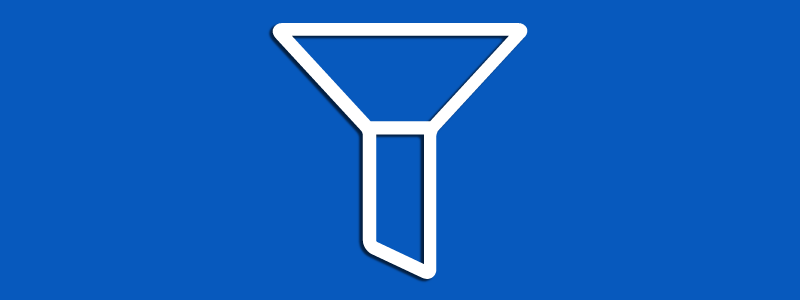
![Como Vender Pela Internet [11 Dicas]](https://scriptcerto.com.br/blogwordpress/wp-content/uploads/2019/12/como-vender-pela-internet-11-dicas-270x180.png)